Shotcut to darmowy edytor wideo dla systemu Windows z obsługą 4K
Istnieje mnóstwo bezpłatnych programów do edycji wideo(free video editing software) dla systemu Windows(Windows) , które można pobrać i rozpocząć edycję nieprzetworzonych plików wideo. Jednak tylko kilka z nich ma odpowiednią obsługę wideo 4K(4K video support) , a Shotcut jest jednym z nich. Obsługuje filmy o bardzo niskiej rozdzielczości, a także filmy o wysokiej rozdzielczości. Chociaż pod względem funkcji nie jest zbyt potężny, może wystarczyć, jeśli potrzebujesz darmowego edytora wideo z obsługą 4K i masz zamiar rozpocząć edycję wideo po raz pierwszy.
Shotcut: Darmowy edytor wideo z obsługą 4K
Jak wspomniano wcześniej, główną atrakcją tego narzędzia jest możliwość edycji filmów 4K za pomocą tego oprogramowania. Oprócz tego można znaleźć następujące funkcjonalności lub wsparcie:
- Obsługuje prawie wszystkie standardowe formaty obrazów, w tym BMP , GIF , JPEG , PNG , SVG , TGA .
- Oś czasu(Timeline) – która pozwala za jednym zamachem sprawdzić całą edycję.
- Nagrywaj wideo za pomocą kamery internetowej. Nie wszystkie edytory wideo mają tę opcję, ale tak jest.
- Przechwytywanie dźwięku – możesz nagrywać dźwięk podczas edycji wideo. Innymi słowy, możesz dodać lektora.
- Edycja audio(Audio) – to nie tylko oprogramowanie do edycji wideo, ale także edytor audio. Za pomocą tego narzędzia możesz dostosować balans, basy, tony wysokie, górnoprzepustowe i wiele innych.
- Strumieniowanie sieciowe
- Filtry – możesz dodać różne filtry, takie jak dostosowanie jasności, gradacja kolorów i wiele innych.
- Eksportuj(Export) wideo – możesz wyeksportować wideo w standardowym formacie wideo. W przypadku plików .mp4 do .wmv wszystkie formaty są dostępne w tym narzędziu.
Jak używać edytora wideo Shotcut do edycji filmów
Aby rozpocząć, pobierz go na swój komputer. Możesz również pobrać wersję przenośną, która nie wymaga instalacji. Po uruchomieniu programu zobaczysz to okno-
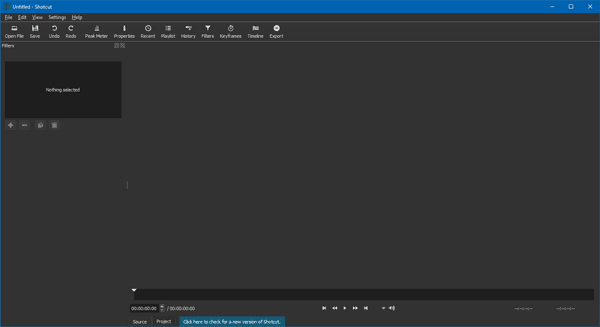
W porównaniu do innych, znacznie łatwiej jest używać skrótu(Shortcut) niż wiele innych podobnych programów. Ponieważ ma mniej funkcji, nie musiałbyś spędzać dużo czasu, aby wszystko zrozumieć.
Najbardziej użyteczną opcją tego narzędzia są Filtry(Filters) , w których znajdziesz wszystkie niezbędne opcje. Do edycji dźwięku dostępna jest opcja o nazwie Peak Meter .
Aby otworzyć lub zaimportować dowolne wideo, kliknij przycisk Otwórz plik(Open File ) . Po otwarciu możesz kliknąć opcję Filtry(Filters ) , która zawiera następujące funkcjonalności-
- Jasność
- Klasyfikacja kolorów
- Kontrast
- Zanikanie dźwięku
- Zanikanie wideo
- Wyciszanie dźwięku
- Zanikanie wideo
- Wzmocnienie/Głośność
- Niemy
- Nakładka HTML
- Obracać się
- Balans bieli
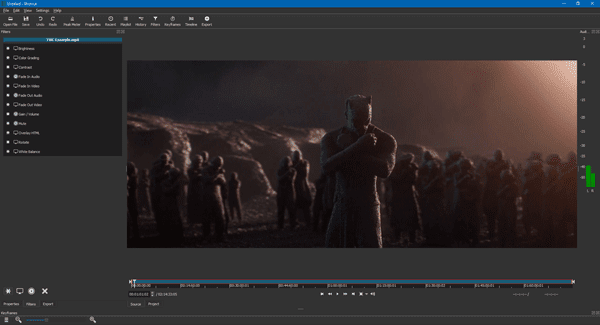
Możesz zobaczyć następujące opcje na osi czasu-
- Wytnij – Kopiuj – Wklej
- Dołącz do bieżącego utworu
- Usuń bieżący klip
- Usuń(Remove) bieżący klip bez wpływu na pozycję
- Zastąp(Overwrite) klip na bieżącej ścieżce
- Podział
- Przełącz przyciąganie
- Falowanie i upuszczanie
Aby wyeksportować wideo, musisz kliknąć przycisk Eksportuj(Export ) widoczny na górnym pasku menu. Następnie otrzymasz opcję wyboru formatu wideo, rozdzielczości wideo, liczby klatek na sekundę, trybu skanowania, kanałów audio, kodeka, kontroli szybkości, szybkości transmisji i wielu innych.
Jeśli lubisz korzystać z tego narzędzia, możesz je pobrać ze strony shotcut.org .
Related posts
Konwertuj AVCHD na MP4 za pomocą tych darmowych konwerterów dla Windows 11/10
Jak odwrócić wideo na komputerze z systemem Windows 10
Konwertuj audio i wideo za pomocą HitPaw Video Converter dla Windows 11/10
Jak zrobić wideo ze zdjęć w systemie Windows 11?
Najlepsze bezpłatne oprogramowanie do edycji metadanych wideo dla systemu Windows 11/10
Konwertuj Blu-Ray na BD5/BD9/BD25/MKV z BDtoAVCHD dla Windows 10
Jak stworzyć wideo liryczne za pomocą aplikacji Zdjęcia w systemie Windows 11/10?
Brak dźwięku w aplikacji Edytor wideo w systemie Windows 11/10
Wyłącz podgląd wideo lub utworu po najechaniu myszą w programie Windows Media Player
Błąd niezgodnej karty graficznej podczas instalacji systemu Windows 11/10
Najlepsze darmowe wzmacniacze jakości wideo dla systemu Windows 11/10
Jak zmienić szybkość odtwarzania wideo Windows Media Player
DVDVideoSoft: bezpłatne pobieranie oprogramowania multimedialnego dla systemu Windows 10
Jak nagrywać wideo w Windows Mixed Reality na komputerze z systemem Windows?
Najlepsze darmowe odtwarzacze wideo 4K dla systemu Windows 10
Najlepsze bezpłatne oprogramowanie do wideokonferencji dla systemu Windows 11/10
Jak konwertować filmy za pomocą VLC Media Player w systemie Windows 10?
Najlepszy darmowy konwerter AVI na MP4 na komputer z systemem Windows 11/10
Lightworks to kompletne oprogramowanie do tworzenia wideo dla systemu Windows 10
Jak nagrywać wideo z kamery internetowej w systemie Windows 11/10
